windows 11电脑快速启动怎么关闭?快速启动,在Windows系统下,还有在BIOS中,都可以设置,考虑到有些用户想关闭电脑中的快速启动,今天我们就来看看电脑快速启动关闭方法。
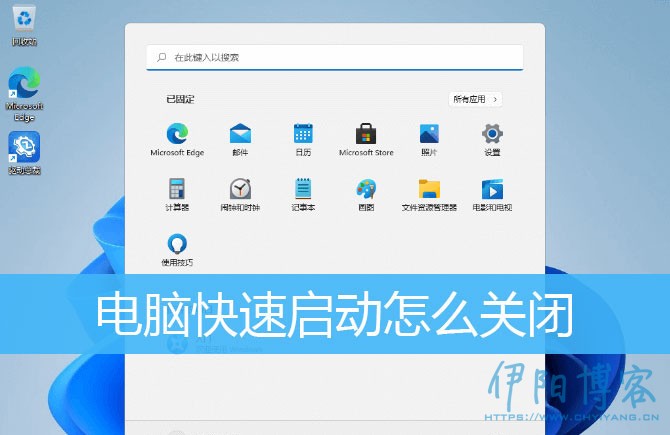
系统中的快速启动和BIOS中的快速启动区别
系统中的快速启动是指电脑不真正关机,而是保持低限度的活动,保存一定的数据在你需要使用电脑的时候可以快速结束休眠状态运行。
BIOS中的快速启动是让主板放弃自检等活动,从而减少从通电到真正开机的时间间隔。
下面主要介绍在Windows系统下如何关闭快速启动
方法一、
1、首先,按 Win + S 组合键,或点击任务栏上的搜索图标;
2、Windows搜索窗口,搜索框输入控制面板,然后点击打开系统给出的最佳匹配控制面板应用;
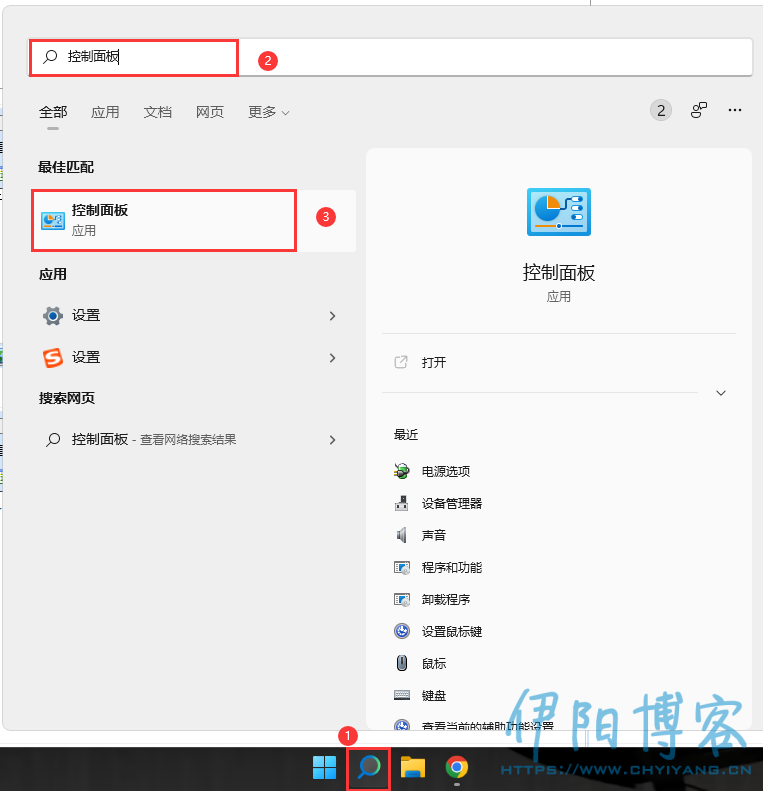
3、控制面板窗口,类别查看方式下,找到并点击硬件和声音;
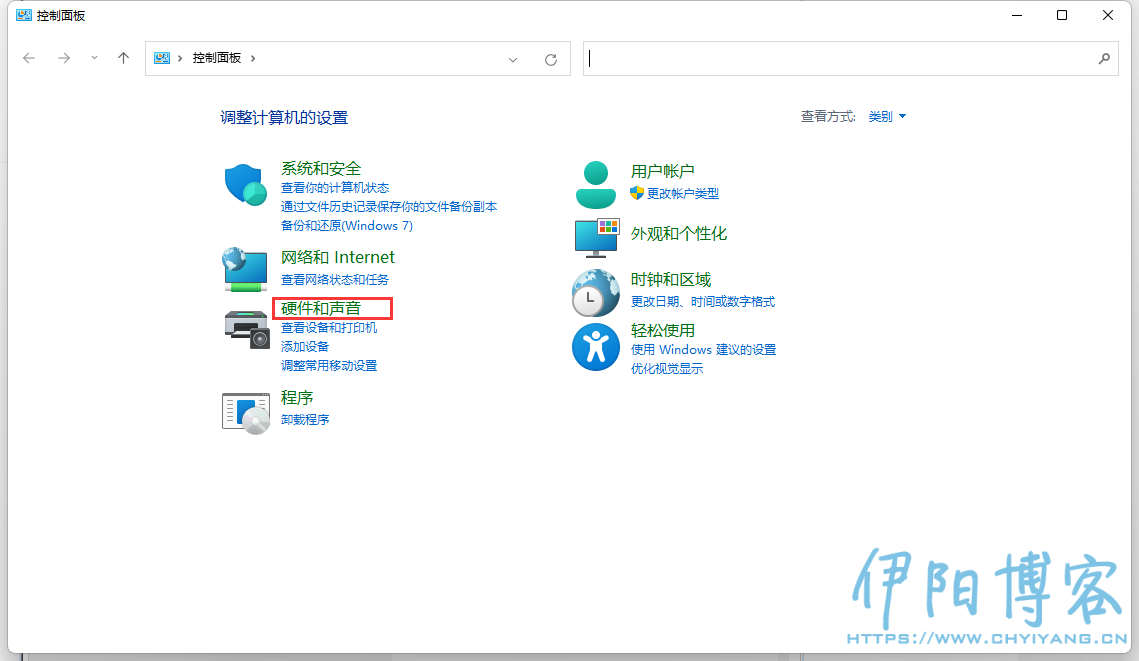
4、硬件和声音窗口,点击电源选项功能;
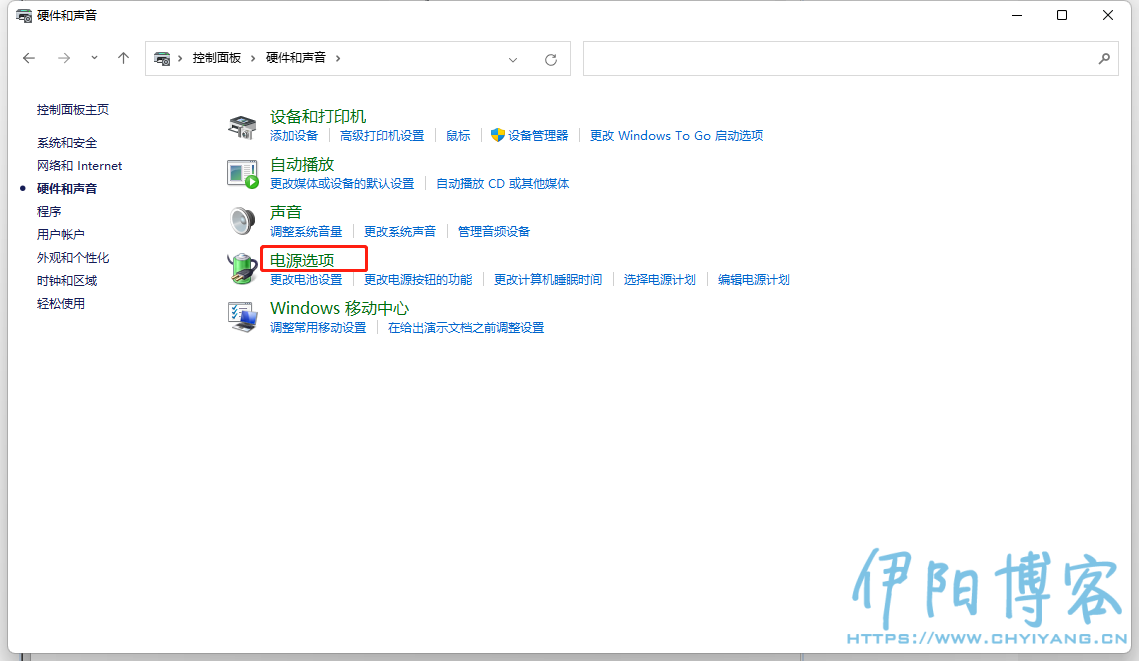
5、打开选择电源按钮的功能

6、点击更改当前不可用的设置,取消勾选快速启动,然后保存修改即可。

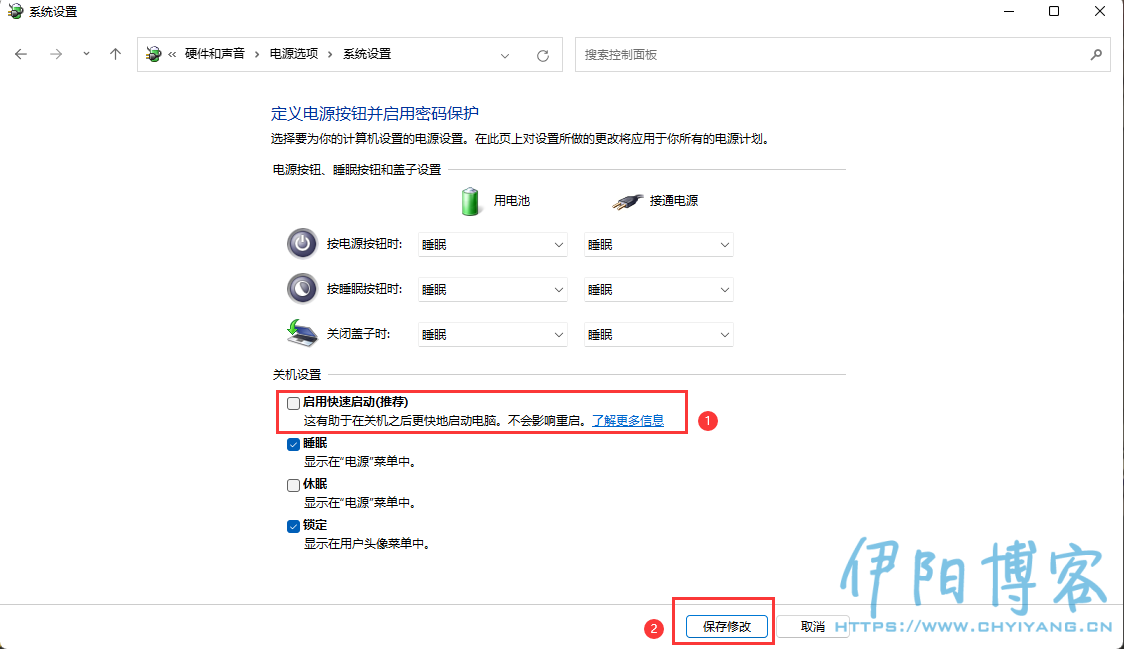
方法二、
鼠标右击win11开始菜单选择windows终端(管理员)如图;打开输入:powercfg /h off按下回车即可;
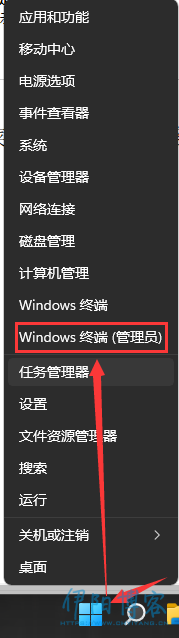
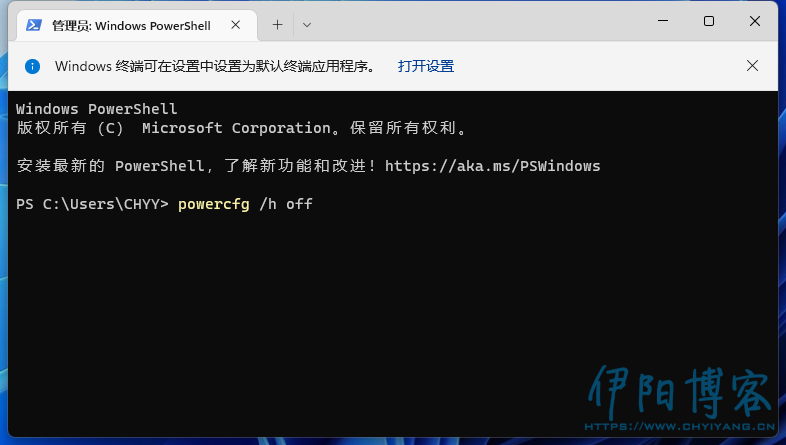
如果需要开启快速启动把“off”改为“on”即可
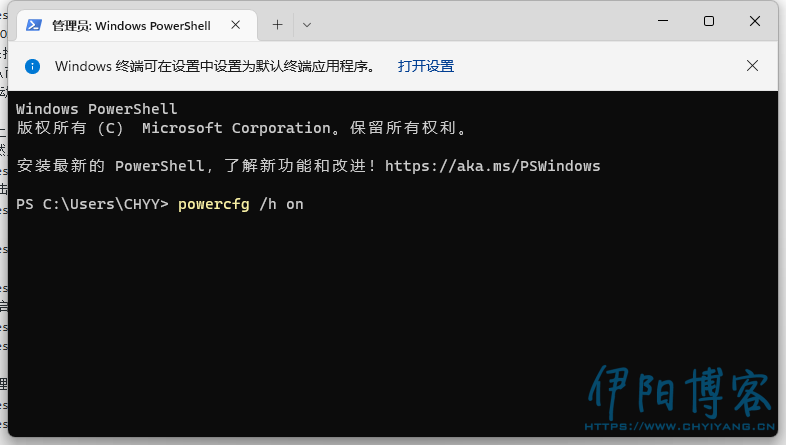


 伊阳博客
伊阳博客













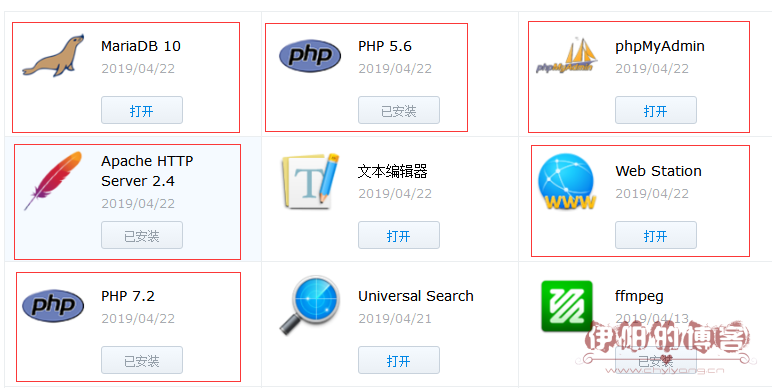

最新评论